Tutorial
Fuente @IngForigua
Ubuntu colombia es una de las comunidades mas grandes de difusion de software libre en Colombia, Es una de las mas organizadas a nivel regional y sigue los lineamientos de comunidad ubuntera.
Muchas veces los usuarios tienen dudas respecto a como ser miembros y que beneficios se reciben por ser de la comunidad. A continuacion:
1. Inscribirnos a la lista de correo:
La lista de correo de ubuntu colombia es de gran actividad que actualmente posee 958 subcriptores (Aumentando) para inscribirnos es bastente sencillo:
1. Inscribirnos a la lista de correo:
La lista de correo de ubuntu colombia es de gran actividad que actualmente posee 958 subcriptores (Aumentando) para inscribirnos es bastente sencillo:
a. Ingresar a Lista de Correo Ubuntu Colombia Pero antes de escribir deben leer Etiqueta de la lista
b. Inscribirse ingresando sus datos:
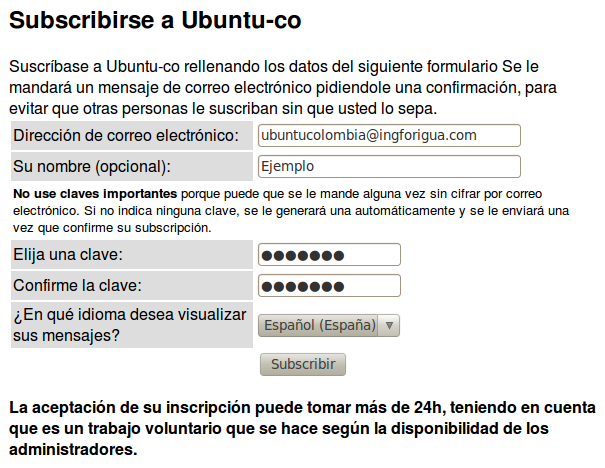
omo dice en el grafico deben esperar a que uno de los moderadores acepte su solicitud, deberá revisar su correo para que se complete el proceso, cuando un moderador ya halla aceptado su solicitud, debera atender las normas previamente dichas para que sus mensajes no sean moderados.
2. Registrarse en lauchpad:
a. Para registrarse a lauchpad debe ingresar al siguiente vinculo Registro launchpad donde le pedirá correo electrónico y una imagen de seguridad captcha
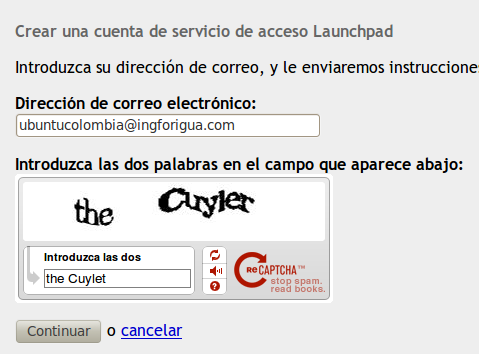
Luego via correo electronico con el cual se registro recibira un código de confirmación que debe incluir.
b. Ingrese sus datos que le piden:
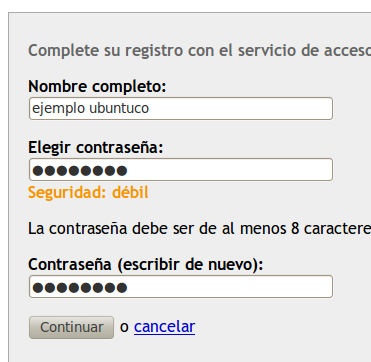
Una vez ya registrados vamos a https://launchpad.net/~superfil/+edit en mi caso https://launchpad.net/~ubuntucolombia/+edit y agregamos mas datos nuestros, como son descripcion, foto (192x192 exactamente), etc.
3. Firmando el CoC (Codigo de conducta de ubuntu:( El código de conduta es unos lineamientos básicos de como debemos comportarnos dentro de la comunidad de ubuntu.
a. En su ubuntu presionan ALT + F2 o escribe en una terminal lo siguiente "seahorse" sin las comillas
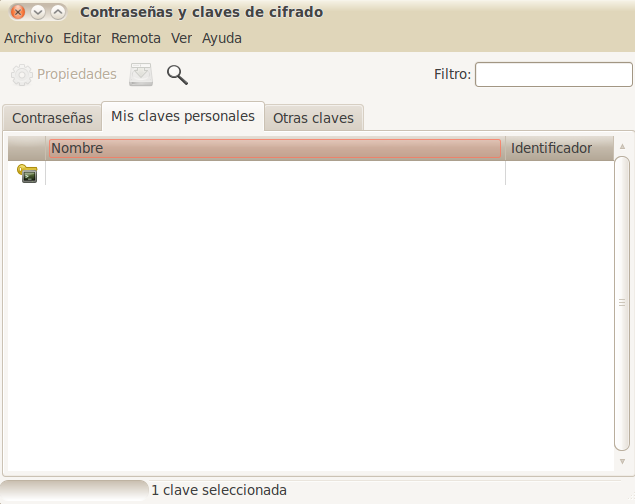
b. Van a Archivo > Nueva > Clave PGP como se ve en la imagen
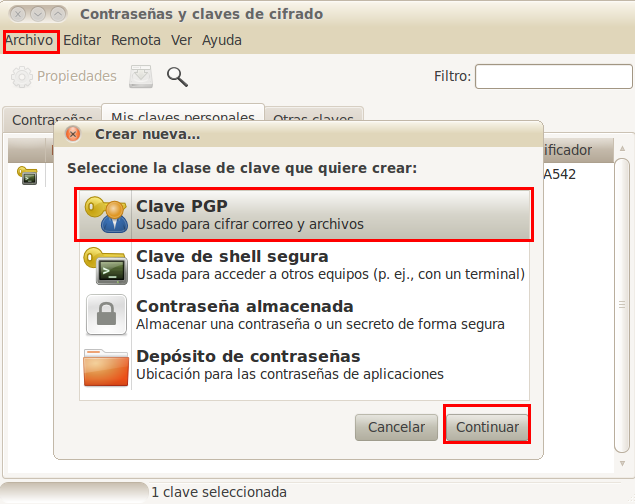
c. Llenamos los datos que son solicitados
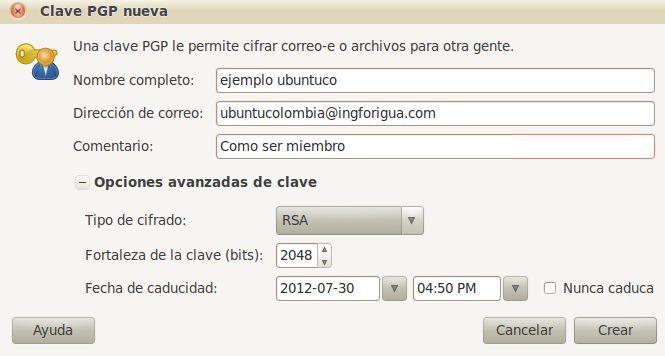
luego ingresamos una contraseña para nuesta clave PGP y esperamos que esta se genere. como tip que esta caduque cada 1 o dos años
d. Seleccionamos nuestra clave vamos a Remota > Servidores de Clave > selccionamos el keyserver > Cerrar luego en sincronizar
Si no te aparece el cuadro de REMOTA y estás usando Unity es por que los menus de Unity aparecen en la parte superior o inferior dependiendo de como le tengas configurado se vería algo como esto:
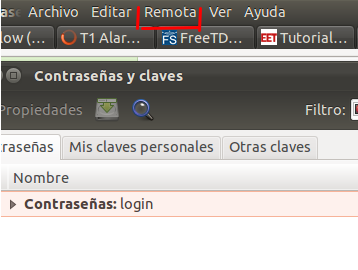
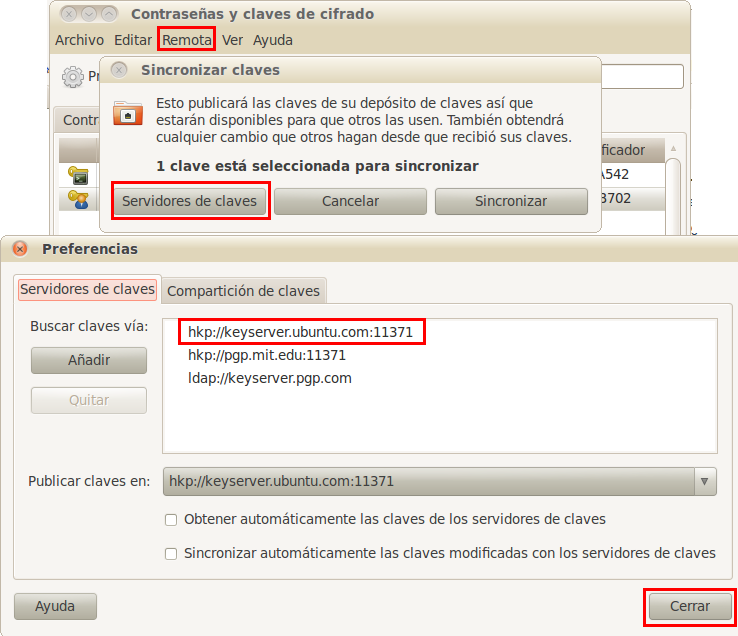
e. Después de esto seleccionamos nuestra llave y con el botón derecho del mouse le damos firmar
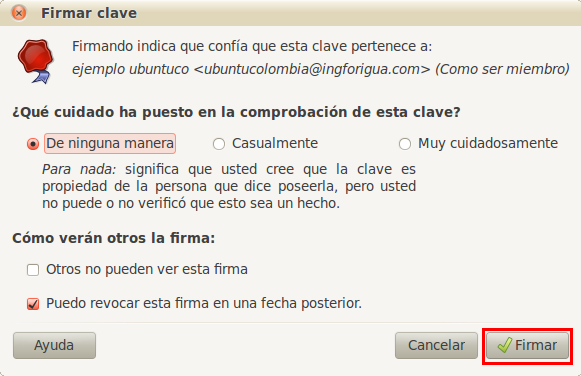
f. Ya firmada regresamos a la llave con el botón derecho > propiedades y en la ficha detalles y copiamos este numero
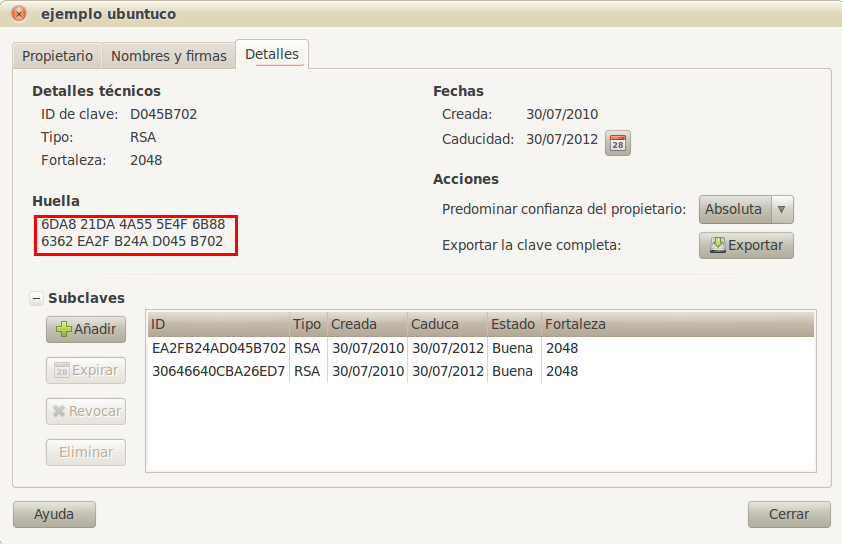
g. Regresamos a nuestra cuenta lauchpad y en https://launchpad.net/~ubuntucolombia/+editpgpkeys pegamos este numero ahi despues nos enviara un correo para verificar que esta llave si sea nuestra.
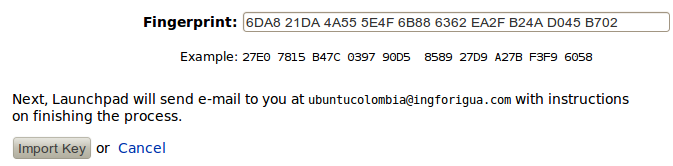
h. Una vez nos llega el correo seleccionamos el contenido de
BEGIN PGP MESSAGE
hasta
END PGP MESSAGE
en un documento de texto y lo guardamos como llave (o como quieran)
i. Una vez guardado vamos a Aplicaciones > Accesorios > Teminal y pegamos
gpg --decrypt llave
Ingresamos la clave con la que creamos nuestra llave y nos entregará una salida como esta
Necesita una frase contraseña para desbloquear la clave secreta del usuario: "ejemplo ubuntuco (Como ser miembro) <ubuntucolombia@ingforigua.com>" clave RSA de 2048 bits, ID CBA26ED7, creada el 2010-07-30 (ID de clave primaria D045B702) gpg: cifrado con clave RSA de 2048 bits, ID CBA26ED7, creada el 2010-07-30 «ejemplo ubuntuco (Como ser miembro) <ubuntucolombia@ingforigua.com>» Here are the instructions for confirming the OpenPGP key registration that we received for use in Launchpad. Requester details: Email address: ubuntucolombia@ingforigua.com Key details: UIDs: Please go here to finish adding the key to your Launchpad account:
Luego ingresamos al enlace que nos da para confirmar nuestra llave.
j. Ya confirmada nuestra llave publica Vamos a Firmar el CoC para ello descargamos el texto de Código de Conducta a nuestro computador y lo guardamos en un TXT, Abrimos una Terminal y digitamos los comandos
gpg --clearsign UbuntuCodeofConduct-1.1.txt
Nos pedira la clave que usamos y nos generará un nuevo archivo llamado UbuntuCodeofConduct-1.1.txt.asc el cual pegamos en https://launchpad.net/codeofconduct/1.0.1/+sign y luego en continue.
Finalmente nos el perfil de lauchpad tendra este aspecto
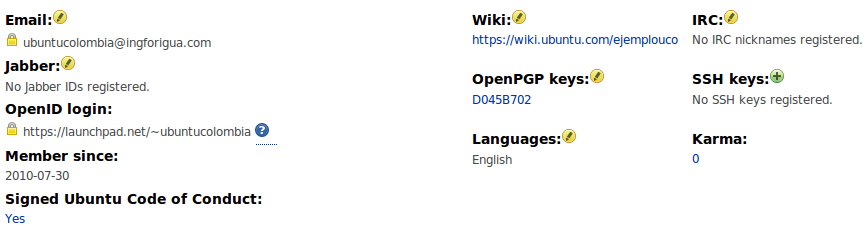
4. Preséntese en la lista de discusión, indicando claramente como se enteró del grupo Ubuntu-Co, qué proyectos o actividades le interesan, en los cuales va a participar activamente.
5. Edite su página personal en el Wiki (preferiblemente en español).
Después de iniciar sesión con su cuenta en Launchpad, ingrese (Login) al sitio http://wiki.ubuntu.com (El proceso de autenticación se realiza usando OpenID). con los datos:
Presentación, datos de contacto (email, nick IRC, sitio web, enlace a la cuenta de Launchpad) a. Objetivos personales b. Objetivos en Ubuntu-Co c. Contribuciones (pasadas y actuales - deje la sección vacía si aún no ha participado) Como ejemplo pueden tomar mi wiki 6. Finalmente presentese ante el Ubuntu Colombia en unos dias algun moderador lo aprovará
Fuentes
Como crear cuenta en lauchpad por jorge González http://joorge.com/wiki/CrearCuentaLaunchPad